- Szerző Jason Gerald [email protected].
- Public 2023-12-16 11:17.
- Utoljára módosítva 2025-01-23 12:20.
Ez a wikiHow megtanítja, hogyan kell szétszerelni az iPhone 6S vagy 7 készüléket, hogy felfedje belső összetevőit. Ne feledje, hogy az iPhone szétszerelése érvényteleníti az Apple garanciáját.
Lépés
1. módszer a 3 -ból: Előkészületek az iPhone szétszerelése előtt
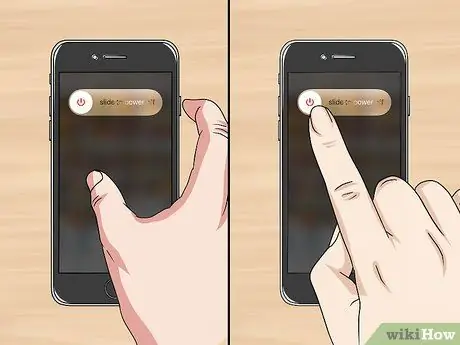
1. lépés. Kapcsolja ki az iPhone készüléket
Nyomja meg és tartsa lenyomva az iPhone bekapcsológombját, majd csúsztassa el a gombot csúsztassa a kikapcsoláshoz amely a jobb felső sarokban található. Az iPhone kikapcsol, hogy minimálisra csökkentse az áramütés lehetőségét.

2. lépés Távolítsa el a SIM -kártyát az iPhone -ban
Van egy kis lyuk a telefon jobb oldalán, a bekapcsoló gomb alatt. A SIM -tálca eltávolításához helyezzen be egy kis dolgot (például biztonsági tűt vagy kiegyenesített gemkapcsot) a lyukba. Ha a tartó ki van húzva, vegye ki a SIM -kártyát, és tolja vissza a telefonba.
Tárolja a SIM -kártyát tiszta és száraz helyen. Ha van egy kis műanyag edénye vagy táskája, ott tárolhatja

3. lépés Készítse elő a munkaterületet
Az iPhone szétszereléséhez tiszta, világos és vízszintes munkaterületet kell használnia. Érdemes valami puha dolgot is előkészíteni (például tiszta mikroszálas kendőt) az iPhone képernyőjével lefelé.
Próbálja meg nedves ruhával tisztítani a telefon felületét, majd hagyja megszáradni, mielőtt kezeli. Ez hasznos a por és más idegen anyagok eltávolításához
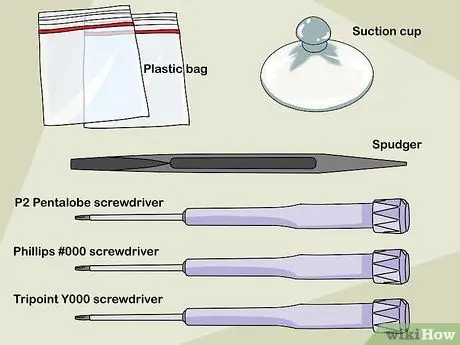
4. lépés: Gyűjtse össze a felszerelést
Az iPhone 6S vagy iPhone 7 szétszereléséhez szükséges eszközök közül néhány:
- P2 toll Pentalobe csavarhúzó - A legtöbb iPhone szétszerelése és javítása ezt a csavarhúzót igényli.
- Csavarhúzó plusz #000 (csak iPhone 6 esetén) - Győződjön meg róla, hogy plusz csavarhúzót használ, nem pedig lapos.
- Y000 Tripoint csavarhúzó (csak iPhone 7 esetén) - Ez néhány csavar kicsavarásához szolgál, amelyek csak az iPhone 7 -ben találhatók.
- Spudger - Ez a műanyag nyitóeszköz hasznos a telefon képernyőjének és csatlakozóinak kíváncsiskodásához. Helyettesítheti valami hasonlóval, például gitárválasztóval.
- hőforrás - Számos vállalat több, szinte azonos terméket gyárt, nevezetesen gélt vagy homokkal töltött zacskókat, amelyek mikrohullámú sütőben melegíthetők, és az iPhone -hoz rögzíthetők, hogy fellazítsák a ragasztót a telefon képernyőjén.
- Tapadókorong (tapadókorong) - Ez az eszköz szükséges a telefon képernyőjének húzásához.
- Műanyag zacskók - Csavarok és egyéb eltávolított alkatrészek tárolására szolgál. Ha szükséges, használhat Tupperware tálat vagy edényt is.

5. lépés: Csatlakoztassa a testet a földhöz (földhöz)
A statikus elektromosság károsíthatja az iPhone belsejében levő áramkört, ezért földelnie kell a testét, mielőtt megérinti az első használni kívánt csavarhúzót. Ha készen áll, és testét földelte, elkezdheti feloldani iPhone 7 vagy iPhone 6S készülékét.
2. módszer a 3 -ból: Az iPhone 7 szétszerelése

1. lépés Távolítsa el a telefon alján található 2 pentalobe csavart
Mindkettő a töltőport jobb és bal oldalán található. Mint minden csavar, amelyet ebben a folyamatban eltávolít, mindenképpen tegye egy zsákba vagy tálba, ha eltávolította őket.

2. lépés Készítse elő a hőforrást
Ha gélt vagy hasonló terméket tartalmazó tasakot használ, mikrohullámú sütőben használja a tasakot a termék utasításai szerint.
Kerülje a hajszárító használatát az iPhone feloldásához

3. lépés: Illessze be a hőforrást a telefon aljára
Be kell zárnia a Kezdőlap gombot és a többi alsó képernyőt.
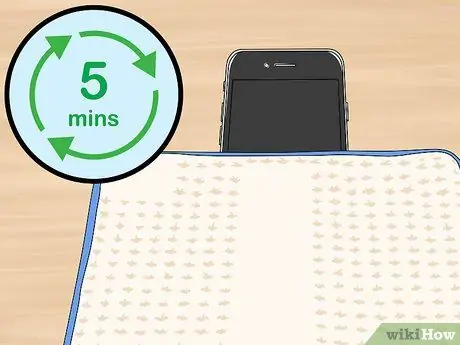
4. lépés. Várjon legalább 5 percet
A hőforrás lágyítja a telefon képernyőjét összetartó ragasztót, így kicsit később rángathatja a képernyőt.
Az iPhone 7 képernyőjén használt ragasztó olyan erős, hogy a terméket többször fel kell melegíteni

5. lépés: Ragassza a tapadókorongot az alsó képernyőre
A folyamat folytatása előtt győződjön meg arról, hogy a tál szilárdan rögzítve van.
A tapadókorong nem fedheti le a Kezdőlap gombot

6. lépés Húzza a képernyőt
Húzza a telefon képernyőjét, amíg a tok és az iPhone képernyője között nincs szóköz.

7. lépés. Csúsztassa a porlasztót a tok és a képernyő közötti térbe
Ha nincs spudger, használhat egy másik kíváncsi eszközt.

8. Lépés. Csúsztassa a porlasztót az iPhone bal felső sarkába
A legjobb eredmény érdekében mozgassa balról jobbra a porlasztót, miközben felfelé csúsztatva eltávolítja a képernyőt az iPhone tokjából.

9. Lépés. Csúsztassa a porlasztót az iPhone jobb felső sarkába
Ezt óvatosan tegye, mivel ebben a részben van néhány összekötő szalag.

10. lépés: Hitelkártya vagy más hasonló objektum segítségével válassza le a képernyőt a tokról
Van egy műanyag csipesz, amely rögzíti a képernyő tetejét. Ezért ügyeljen arra, hogy csak annyit helyezzen be a hitelkártyába, hogy fellazítsa a csipeszt.
Ne öblítse le a képernyő tetejét

11. lépés. Húzza le kissé a képernyőt
Mozgassa lefelé a képernyőt körülbelül 1 cm -rel lejjebb, hogy kioldja a képernyő tetején található kapcsokat.

12. lépés Nyissa ki a telefon képernyőjét jobbra
Nyissa meg a képernyőt, mint egy könyvet. Ez megakadályozza, hogy az iPhone jobb oldalán lévő csatlakozó kábel megsérüljön.

13. lépés Távolítsa el az L-alakú csatlakozó konzolját (reteszelés vagy rögzítés)
Az iPhone belső alkatrészeinek jobb alsó sarkában található. Ehhez először távolítsa el az ott található 4 háromcsavaros csavart.

14. lépés. Próbálja ki a képernyő és az akkumulátor csatlakozóit
Három négyzet alakú doboz van szalaggal összekötve a csatlakozókonzol által határolt területen. Mielőtt folytatná, pattintsa ki a porlasztóval.

15. lépés Távolítsa el a széles és vékony tartóelemet a készülék jobb felső sarkában
Ez a konzol lefedi az utolsó csatlakozót, amely a képernyőt a telefonhoz rögzíti. El kell távolítania a 2 háromcsavaros csavart.

16. lépés. Próbálja ki az akkumulátor utolsó csatlakozóját
Az imént leszerelt konzol alatt van.

17. lépés. Távolítsa el a telefon képernyőjét
Miután leválasztotta a képernyőt a telefon testéről, eltávolíthatja azt, és folytathatja a telefonozási vágyát. Most az iPhone 7 feloldva van és készen áll a használatra!
3. módszer a 3 -ból: Az iPhone 6S szétszerelése

1. lépés Távolítsa el a telefon alján található 2 csavart
Mindkettő a töltőport oldalán található. Mint minden más csavart, amelyet e folyamat során eltávolított, helyezze be a csavart a zsákba vagy a tálba, miután eltávolította.

2. lépés Készítse elő a hőforrást
Ha gélt vagy hasonló terméket tartalmazó tasakot használ, mikrohullámú sütőben használja a tasakot a termék utasításai szerint.
Kerülje a hajszárító használatát az iPhone feloldásához

3. lépés: Illessze be a hőforrást a telefon aljára
Be kell zárnia a Kezdőlap gombot és a többi alsó képernyőt.

4. lépés. Várjon legalább 5 percet
A hőforrás lágyítja a telefon képernyőjét összetartó ragasztót, így kicsit később rángathatja a képernyőt.

5. lépés: Ragassza a tapadókorongot az alsó képernyőre
A folyamat folytatása előtt győződjön meg arról, hogy a tál szilárdan rögzítve van.
A tapadókorong nem fedheti le a Kezdőlap gombot

6. lépés Húzza a képernyőt
Húzza addig a telefon képernyőjét, amíg a tok és az iPhone képernyője között nincs szóköz.

7. lépés. Csúsztassa a porlasztót a tok és a képernyő közötti térbe
Ha nincs spudger, használhat egy másik kíváncsi eszközt.

8. Lépés. Csúsztassa a porlasztót az iPhone bal felső sarkába
A legjobb eredmény érdekében mozgassa balról jobbra a porlasztót, miközben felfelé csúsztatva eltávolítja a képernyőt az iPhone tokjából.

9. Lépés. Csúsztassa a patront az iPhone jobb felső sarkába
Néhány kattintást hallhat, miközben a klip leválik.

10. lépés. Forgassa felfelé a képernyőt
A képernyő teteje csuklópántként működik. Soha ne nyomja meg a képernyő felső részét 90 fokos szögnél.
Ha könyve vagy más hasonló erős tárgya van, a folytatás előtt rögzítse a képernyőt a könyvhöz egy gumiszalaggal vagy szalaggal, 90 fokos szögben

11. lépés Távolítsa el az akkumulátor csatlakozójának tartóját
Távolítsa el a két pluszfejű csavart az akkumulátor jobb alsó sarkában található szürke konzolon, majd húzza felfelé.

12. lépés Húzza ki az akkumulátor csatlakozóját
Ez a négyzet alakú doboz az akkumulátor mellett található, és zárójelben van. Használjon porlasztót vagy más szerszámot az akkumulátor csatlakozójának kihúzásához.
Helyezze az akkumulátor csatlakozóját olyan helyzetbe, amely közel 90 fokos szögben van az akkumulátorral, hogy elkerülje az akkumulátor véletlen csatlakoztatását

13. lépés Távolítsa el a kijelző kábel tartóját
Ez az ezüst tartó a telefontok jobb felső sarkában található. Ehhez távolítsa el az 5 plusz fejű csavarokat.

14. lépés: Húzza ki a telefon képernyőjét és a kamera csatlakozóit
Az ezüst tartó alatt 3 sáv található - az egyik a fényképezőgép, a másik kettő a képernyő számára -, amelyek az akkumulátorokhoz használt csatlakozón keresztül csatlakoznak a telefon testéhez. Távolítsa el ezt a csatlakozót porlasztó segítségével.

15. lépés. Távolítsa el a képernyőt
Miután leválasztotta a képernyőt a telefon testéről, eltávolíthatja azt, és biztonságos helyre helyezheti. Most már bánhat az IPhone 6S -el.
Tippek
Az iPhone feloldása után számos dolgot tehet, például cserélheti az akkumulátort, vagy új ragasztót adhat hozzá
Figyelem
- Rendkívül óvatosan kell eljárnia az iPhone szétszerelésekor. Ez a telefon sok érzékeny és drága alkatrészt tartalmaz, amelyek könnyen és észrevétlenül megsérülhetnek.
- A telefongarancia érvényét veszti az iPhone kinyitásakor.
- Legyen óvatos, amikor erőszakkal nyitja ki a telefon alkatrészeit. A túlzott nyomás károsíthatja, megkarcolhatja vagy repedezhet a telefon egyes részein, és akár a telefon működéséhez szükséges apró alkatrészeket is eltörheti.






